天意pe最新的winpe系统中,win8pe和03pe的网卡驱动包已经很久没有更新了。
而win11pe的网卡驱动都是系统自带的。
这样就会出现一个问题,一些新的网卡驱动可能没有集成。
在我们需要网络的时候,发现无法上网。
那么怎么办呢?
这里教大家如何集成网卡驱动。
首先我们要解决网卡驱动文件的问题。
网卡驱动文件怎么获取?
我们可以去对应的官方网站或者第三方驱动网站去下载。
记住,网卡驱动必须是解散的文件,比如是sys,ini,dll等文件组合的。而不应该是exe格式的。EXE格式的我们无法集成到pe中去。
当然,如果是把你电脑系统中的网卡驱动集成到pe中去是最简单的。
一般来说,我们集成的也正是我们电脑中的网卡驱动。正因为你在用pe测试你电脑的时候发现识别不了你电脑的网卡,才需要集成网卡驱动嘛。
那怎么获取我们电脑的网卡驱动呢?
很简单。
一般我们使用驱动人生、驱动精灵等驱动管理软件备份网卡驱动即可。
这里我们用鲁大师的驱动检测功能来提取网卡驱动(我电脑正好安装了鲁大师,你们可以用其他软件)。
我们首先打开鲁大师。单击“驱动检测”。
驱动检测功能开始检测电脑驱动
单击“驱动管理”,出现如下界面,我们找到无线网卡驱动(我电脑是笔记本,所以找无线网卡驱动。台式机一般找网卡驱动)。
找到无线网卡驱动后,我们单击“备份”。
软件开始备份驱动。
大概几秒到十几秒不等,驱动备份好了。软件会提示你打开备份文件夹。我们打开备份的文件夹进去。
可以看到驱动已经备份好了,为ZIP格式(有的软件可能不压缩,直接备份成文件夹)。
我们把这个压缩文件解压,即可得到驱动文件了。
驱动文件准备好了,我们现在开始把驱动文件集成到WinPE中去。
因为我电脑是win11,那么对应的驱动应该集成到Win11PE当中去。
驱动的集成,原始的办法是添加驱动文件,然后修改注册表。这样比较麻烦。
我们这里通过DISM++软件,实现傻瓜式操作。
首先我们打开DISM++软件。出现如下界面,单击“接受”。
进入软件界面
单击菜单栏的“文件”——“添加路径”。
浏览到Win11PE的文件夹boot,选择文件夹。
PS:这里特别说明一下,Win11PE的核心文件是boot.wim。我这里是把它解开放到D盘了。所以直接添加路径了。
如果boot.wim文件没有解开的话,那我们就需要用DISM++软件来挂载WIM文件了。
挂载的方法参考这篇文章:https://www.toutiao.com/article/7049244390837355047/
无论是挂载还是不挂载,都可以添加驱动。没有本质区别。哪个顺手哪个来。
添加路径后,我们可以看到Win11PE已经加载到DISM++了(软件上部蓝色部分)。
单击“打开会话”,出现如下界面,单击右侧的控制面板—驱动管理。
单击右下角的“添加驱动”。
出现浏览框,我们选择之前备份的驱动文件夹。
软件开始把网卡驱动文件安装到Win11PE当中去。
驱动文件安装成功,出现如下提示。
我们展开中间部分的网卡驱动选项,可以看到网卡驱动已经集成进去了。最右侧是刚刚集成的网卡驱动信息。
包括网卡驱动的版本号,发布日期,路径以及大小等信息。
驱动集成完毕,我们把boot文件夹重新打包成WIM文件。
打开“文件——另存为映像”。
出现如下界面,单击对话框的“浏览”。
我们打包到D盘根目录下,文件名为boot.wim(这个文件名和你Win11PE里面的wim文件要一致)。
单击“确定”,开始打包。
打包完毕出现如下界面。
这个时候我们用ultraISO打开Win11PE,把打包好的boot.wim文件替换之前的文件。
替换后保存ISO文件。到这里就算大功告成了。
这个时候你可以把新生成的winpe安装到你的U盘去,试试现在能不能识别你电脑的网卡了。
电脑

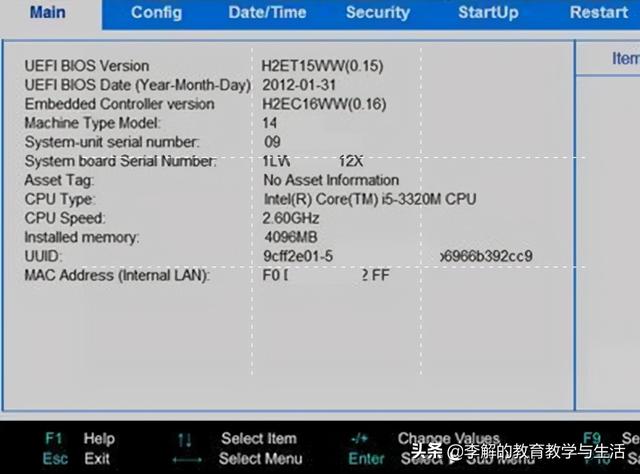


![RedHat服务器上[Errno 5] OSError: [Errno 2]的解决方法](https://img.pc-daily.com/uploads/allimg/4752/11135115c-0-lp.png)

